很多公司的设计师有时需要把一份文件上的公章剪下来,贴到另一份没有公章的文件上。那么,如何去除公章呢?今天系统世界给大家分享一个使用Adobe Photoshop CS6使印章透明的详细图文教程。我希望你的朋友会喜欢它!在开始学习本教程之前,小编要提醒大家的是,在剪印章的过程中,最重要的是要小心!
Adobe Photoshop CS6 抠图印章教程:
您的手机或相机(像素越高越好)将拍摄所需邮票的照片!
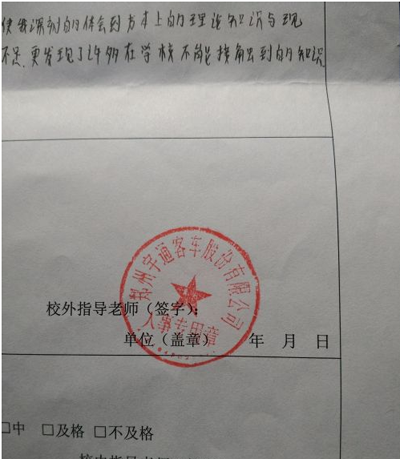
把照片放到PS上,剪掉印章部分!

使用图章工具去除黑色字体!同时,修复封印的红色部分!别紧张!

ctrl+l 使用色阶工具加深红色部分!

选择-颜色范围-吸收颜色,将公差设置为200,然后吸收图章上的红色!

确认后,添加矢量蒙版,创建一个新图层,填充白色,并将其放置在背景图层下方!

调整颜色至合适并将图像保存为jpg或png格式!

打开需要盖章的word文章,添加图片,设置为浮动在文字下方,自己调整盖章的大小、位置、颜色、透明度为50%。总之,自己对比一下,越相似越好!下面是我自己做的!
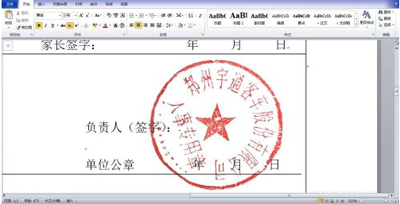
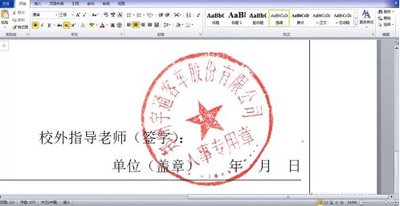
总之,看起来像不像,完全取决于你细心不细心!看完上面介绍的如何在Adobe Photoshop CS6中将印章变成透明的教程,相信很多朋友已经学会了。更多相关资讯,请继续关注系统世界!








